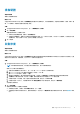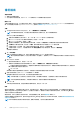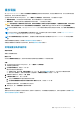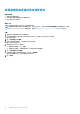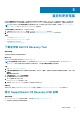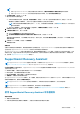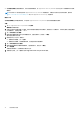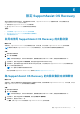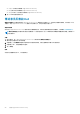Users Guide
重設電腦
若 SupportAssist OS Recovery 環境中的系統修復或啟動修復選項無法修復您的電腦,您可重設電腦作業系統。您可將作業系統重設
為原廠狀態,或安裝作業系統的最新版本。
在 SupportAssist OS Recovery 首頁上,按一下重設磚上的開始重設。根據電腦狀態,可能會提供下列選項:
● 重設為原廠設定 - 下載並安裝作業系統和軟體,使其恢復至電腦從 Dell 出廠時的狀態。
● 重設並更新 - 下載最新作業系統及重要驅動程式和應用程式,一併安裝到您的電腦上。
警示: 重設程序會永久刪除硬碟上的所有資料,並解除安裝電腦上安裝的任何程式或驅動程式。建議您先備份資料,再執行系統
重設。只有在無法使用 Windows 系統還原解決作業系統問題時,才使用 Dell SupportAssist OS Recovery 來重設電腦。
註: 如果您的電腦無法修復,或 SupportAssist OS Recovery 無法偵測到電腦在出廠時安裝的作業系統,則只會顯示重設並更新選
項。
註: 只有部分系統才支援以重設並更新選項重設電腦的功能。如需提供支援此功能的系統清單,請參閱 https://www.dell.com/
serviceabilitytools 中的 Dell SupportAssist OS Recovery
支援矩陣
。
註: 使用重設為原廠設定選項重設電腦時,可能會要求您輸入軟體的產品或授權金鑰 (例如 Microsoft Office 365 和其他授權軟
體)。
若要將電腦重設為原廠狀態,請參閱將電腦重設為原廠狀態 第頁的 13。
若要重設電腦並更新至最新版本的作業系統,請參閱重設和更新電腦 第頁的 15。
將電腦重設為原廠狀態
事前準備作業
電腦必須連接電源插座。
關於此工作
您可使用重設為原廠設定選項,將作業系統和預設應用程式重設為電腦從 Dell 出廠時的狀態。
步驟
1. 在 SupportAssist OS Recovery 首頁上,按一下重設磚上的開始重設。
系統重設選項隨即顯示。
2. 選取重設為原廠設定,然後按一下下一步。
顯示用於備份您的檔案的選項。
● 若要備份檔案,請選取是,備份我的檔案,按一下下一步,然後依照備份檔案 第頁的 12 一節中的指示備份所需檔案。
● 若您已建立檔案備份,或是不想備份檔案,請選取否,不要備份我的檔案,然後按一下下一步。
3. 閱讀顯示的警告訊息,然後按一下是,繼續。
4. 在確認您的重設頁面上,執行下列步驟:
a. (可選) 從選取原因清單中選取要重設系統的原因。
b. 選取我瞭解重設將刪除我的所有系統資料和個人檔案核取方塊,然後按一下下一步。
原廠重設程序隨即開始,可能需要數分鐘才能完成。
5. 程序完成後,按一下重新啟動以重新啟動電腦。
後續步驟
重新安裝原本未安裝在電腦上的所有應用程式 (包括第三方應用程式)。將電腦重設為原廠狀態後,您即可還原檔案。請參閱將電腦
重設為原廠狀態後還原資料 第頁的 14。
使用 SupportAssist OS Recovery 13